
- Автор Lynn Donovan [email protected].
- Public 2023-12-15 23:49.
- Соңғы өзгертілген 2025-01-22 17:30.
Қосу , жоғарғы жағындағы таспа мәзіріндегі «Не істегіңіз келетінін айтыңыз…» түймесін басып, таңдаңыз Ақылды іздеу . Содан кейін Microsoft сізден Bing қолданбасына қолданбаға кіруге рұқсат беруіңізді сұрайды, иә түймесін басыңыз. Қосылғаннан кейін құжаттағы сөзді немесе сөз тіркесін таңдап, оны тінтуірдің оң жақ түймешігімен басып, таңдаңыз Ақылды іздеу . Міне бітті!
Сондай-ақ, Outlook бағдарламасында смарт іздеуді қалай қосуға болады?
жылы Outlook сол жақ түймешігімен сөзді екі рет басыңыз. Сөз ерекшеленетін болады. Оң жақ түймешікті басыңыз және ' Ақылды іздеу ' опциясы пайда болады.
Сонымен қатар, смарт іздеуді қалай өшіруге болады? Терезенің сол жағындағы «Түзету» тармағын таңдап, жаңа терезені ашу үшін экранның оң жағындағы «Автотүзету параметрлері» түймесін басыңыз. « Ақылды Автотүзету опциялары терезесіндегі Тегтер» қойындысын таңдаңыз. «Жою Ақылды Тегтер» түймесін басып, «OK» түймесін екі рет басыңыз.
Содан кейін сұрақ: смарт іздеуді қалай пайдаланамын?
Сөзді тінтуірдің оң жақ түймешігімен нұқыңыз немесе сөздер тобын бөлектеңіз және оларды тінтуірдің оң жақ түймешігімен басыңыз және пайда болатын мәзірден Ақылды іздеу . Содан кейін Word сөзді немесе сөз тіркесін іздеу үшін Microsoft корпорациясының Bing іздеу жүйесін пайдаланады және нәтижелерді экранның оң жағында пайда болатын аумақта көрсетеді.
Ақылды қарау дегеніміз не?
Ақылды іздеу . Бұл мүмкіндік Microsoft корпорациясының Bing көмегімен Интернетте ақпаратты автоматты түрде табады іздеу пайдаланушыларды ашуға мәжбүрлемей қозғалтқыш жоғары Интернет-шолғышты орнатыңыз және a іздеу қолмен.
Ұсынылған:
InDesign бағдарламасында смарт тырнақшаларды қалай қосуға болады?

InDesign қолданбасын пайдалансаңыз, әдепкі параметр ақылды болады. Типографтың тырнақшалары (басқаша смарт тырнақшалар немесе бұйра тырнақшалар деп аталады) Adobe InDesign бағдарламасында әдепкі таңдау болып табылады. InDesign қолданбасында таңдауларыңызды табу үшін Теңшелімдер > Түр тармағына өтіңіз. Егер олар өшірілсе, Түр > Арнайы таңбаны енгізу > Тырнақшалар тармағына өтіңіз
Қауіпсіз іздеуді Google-ге қалай өзгертуге болады?

Re: Google-ді әдепкі іздеу жүйесін қалай жасауға болады Chrome ашыңыз. Жоғарғы оң жақтағы 3 нүктені басыңыз. Параметрлер түймесін басыңыз. SearchEngine астындағы "мекенжай жолағында пайдаланылатын іздеу жүйесі" бөлімінде қауіпсіз іздеуді Google-ге өзгертіңіз. Chrome браузерін жабыңыз және ашыңыз. Өзгерістерді іздеңіз және тексеріңіз
SharePoint қызметінде іздеуді қалай жасауға болады?

Әдіс: Іздеу бағанын жасау Тізімді қамтитын сайтқа өтіңіз. Жылдам іске қосу немесе Параметрлер мәзірінде тізімнің атын басыңыз. Тізім түймесін басып, Баған жасау түймешігін басыңыз. Баған атауы жолағында бағанның атын енгізіңіз. Осы бағандағы ақпарат түрі астында Іздеу түймесін басыңыз
NetSuite жүйесінде жалпы іздеуді қалай сақтауға болады?
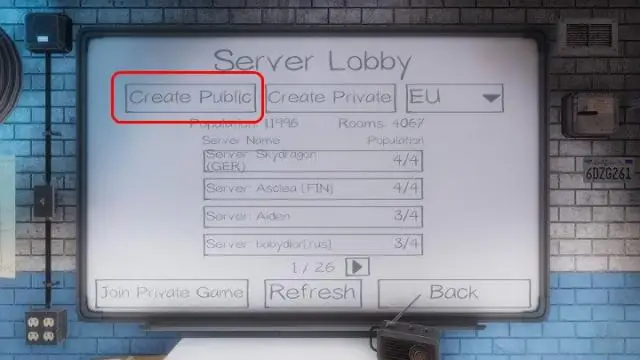
Сақталған іздеуді жасау Есептер > Жаңа сақталған іздеу (немесе Есептер > Сақталған іздеулер > Барлық сақталған іздеулер > Жаңа) тармағына өтіңіз. Іздеу қажет жазбаны таңдаңыз (әртүрлі жазбалардан таңдау тек жазбаға қатысты өрістерден таңдауға мүмкіндік береді. сіз таңдайсыз)
Қауіпсіз іздеуді қалай өшіруге болады?

Сіз оны Internet Explorer шолғышындағы кез келген веб-бетке өтіп, сол беттің жоғарғы жағындағы Сайт Кеңесшісі белгішесін басып, Опциялар тармағын таңдау арқылы өшіре аласыз. «Қауіпсіз іздеу» бөліміне өтіп, оны сол жерде өшіріңіз. Браузерді қайта іске қосыңыз, содан кейін браузер опцияларында іздеу жүйесін өзгерту мүмкін болуы керек
